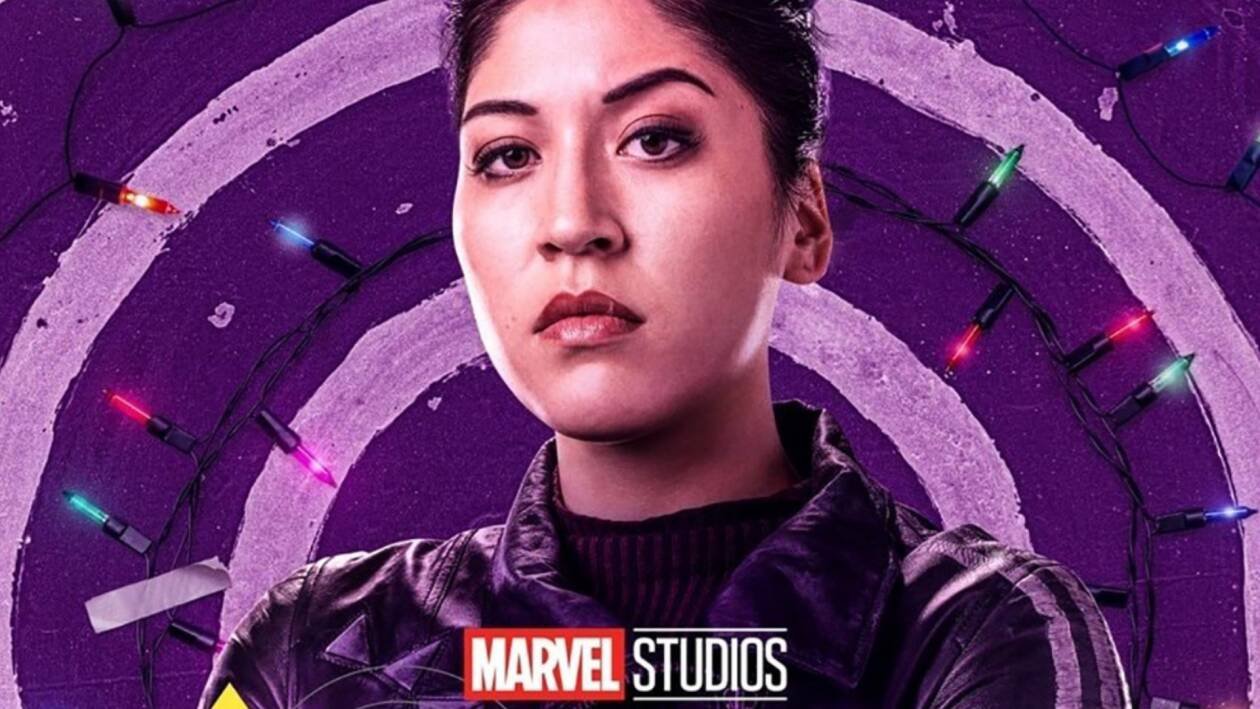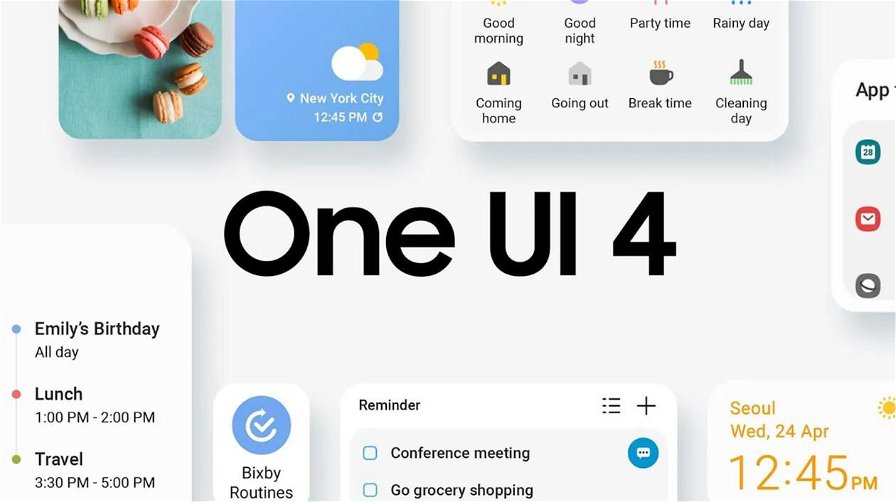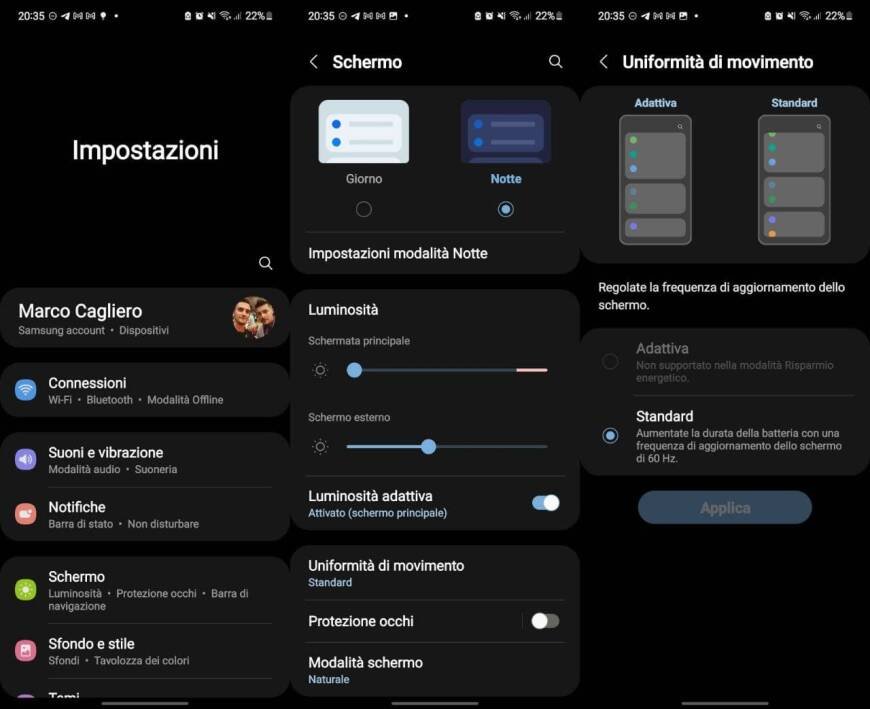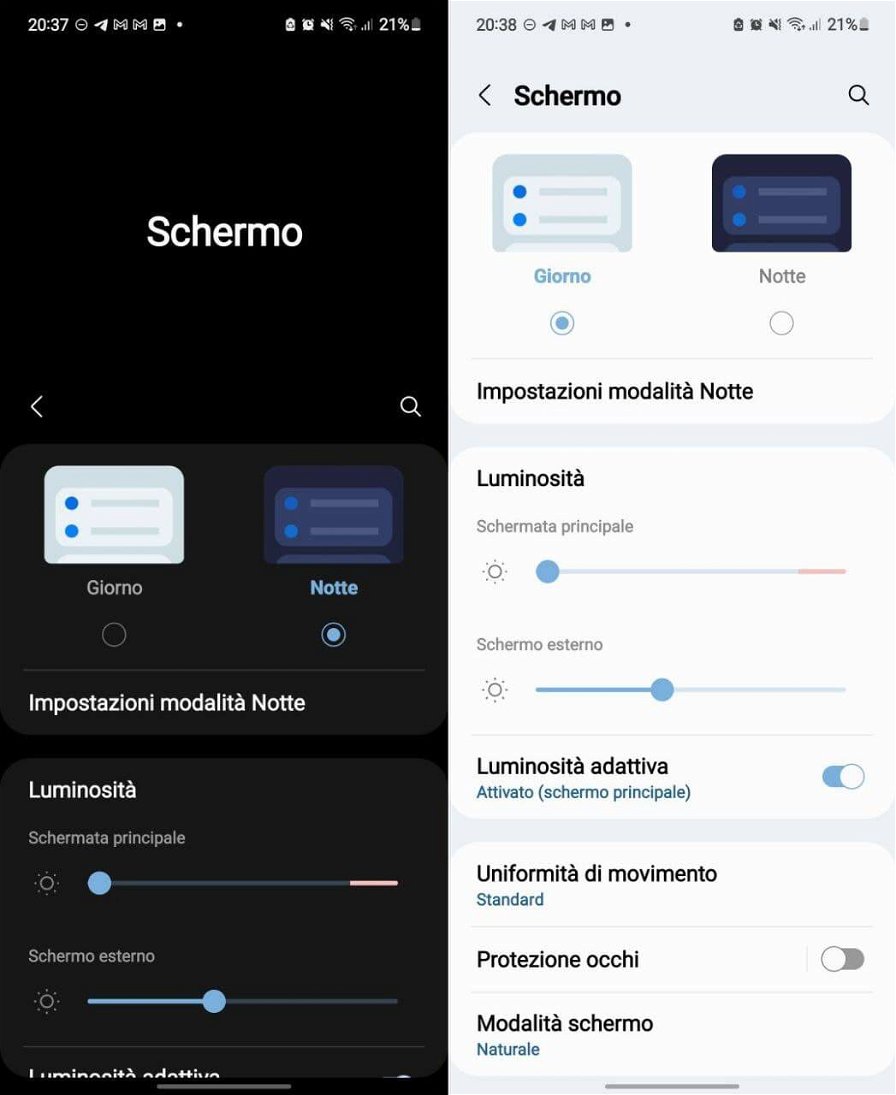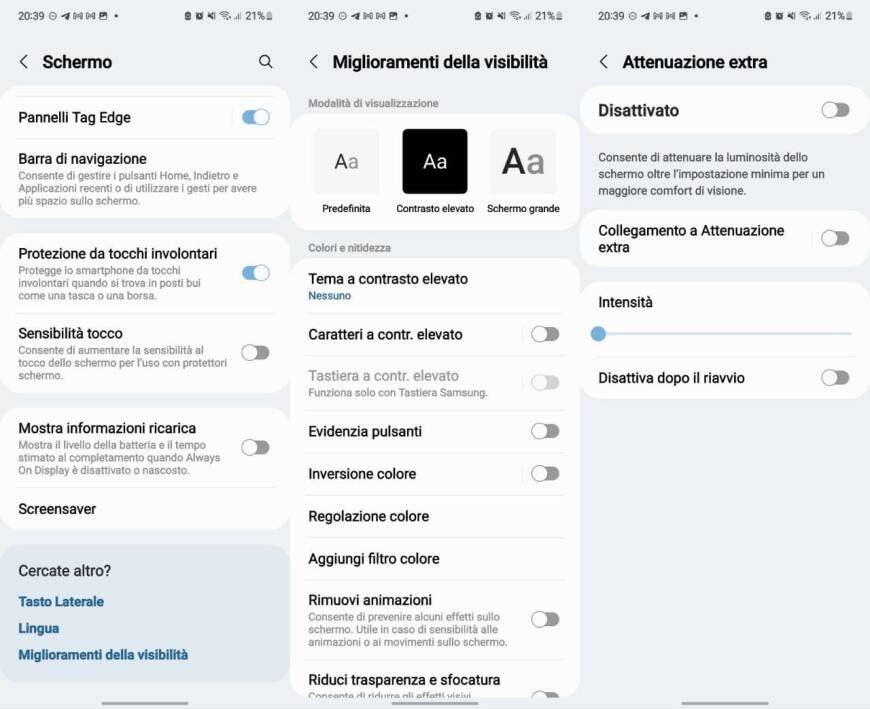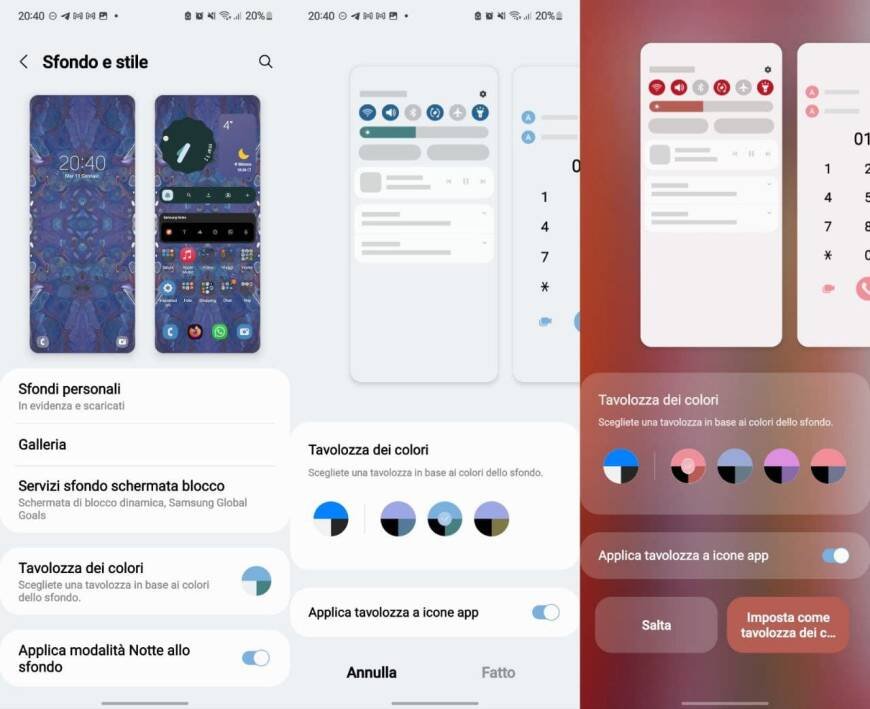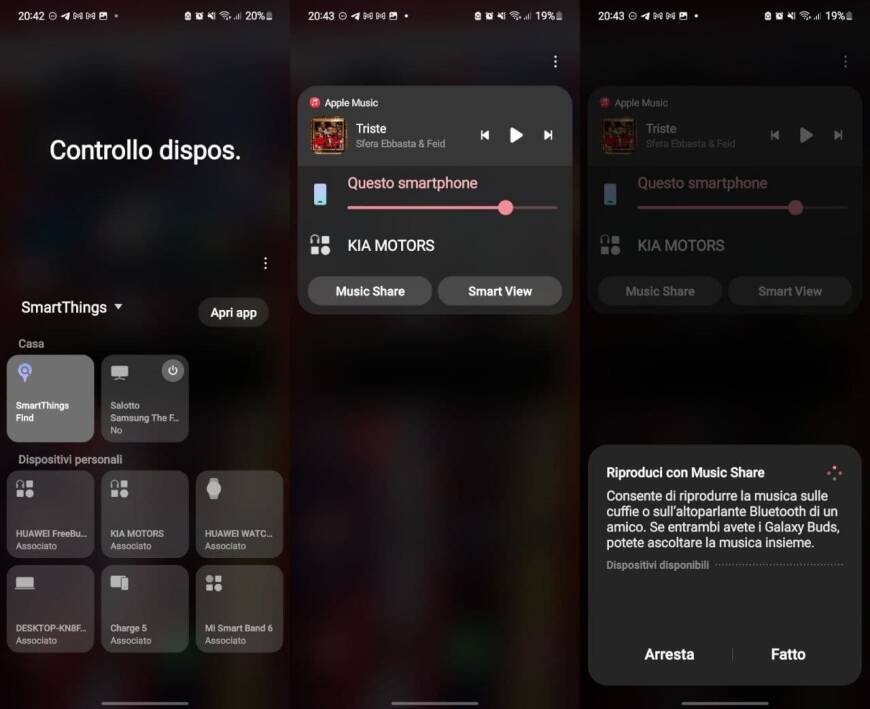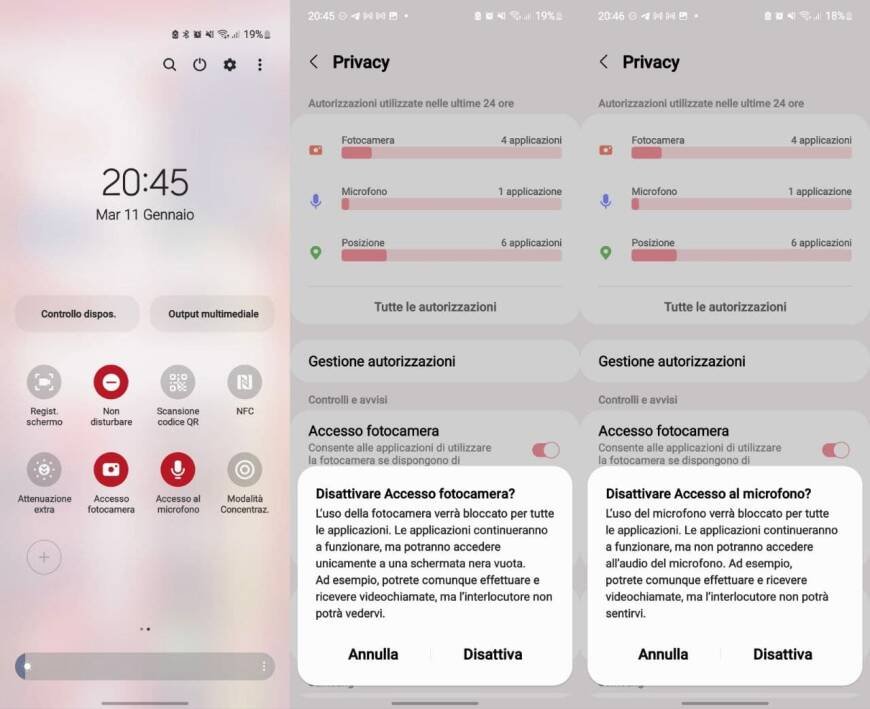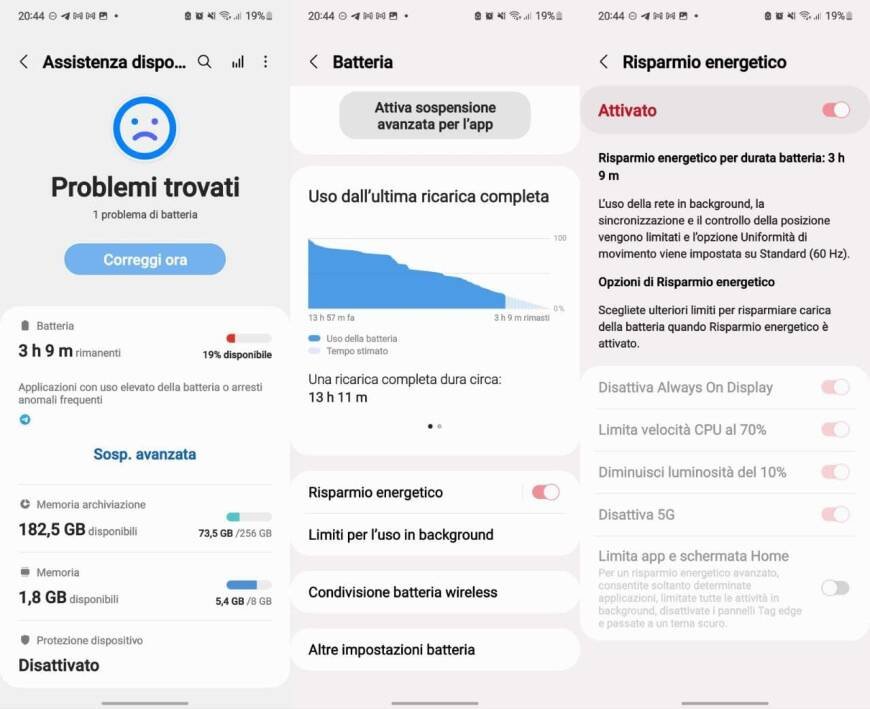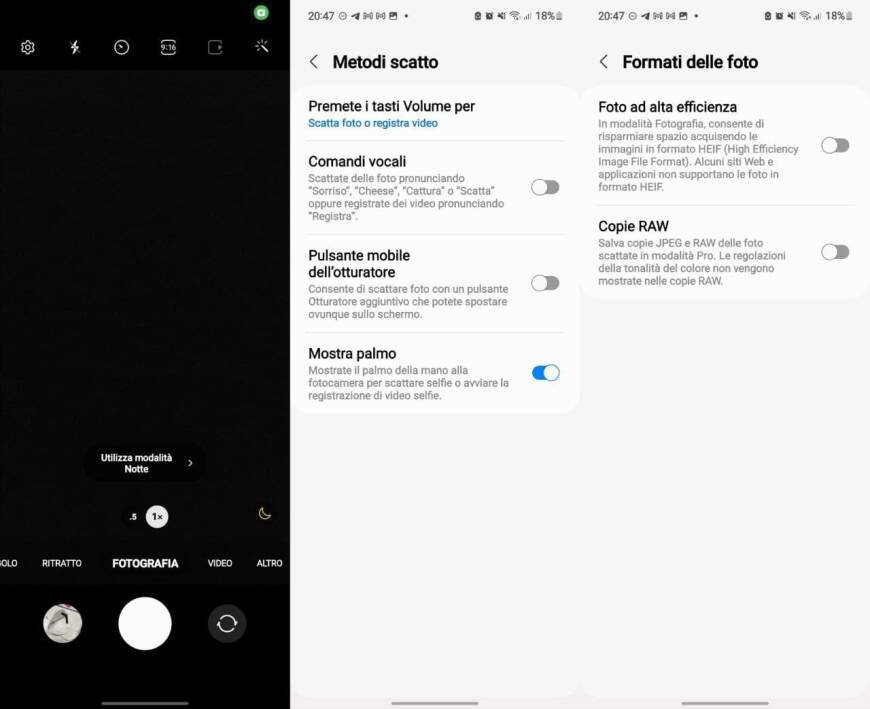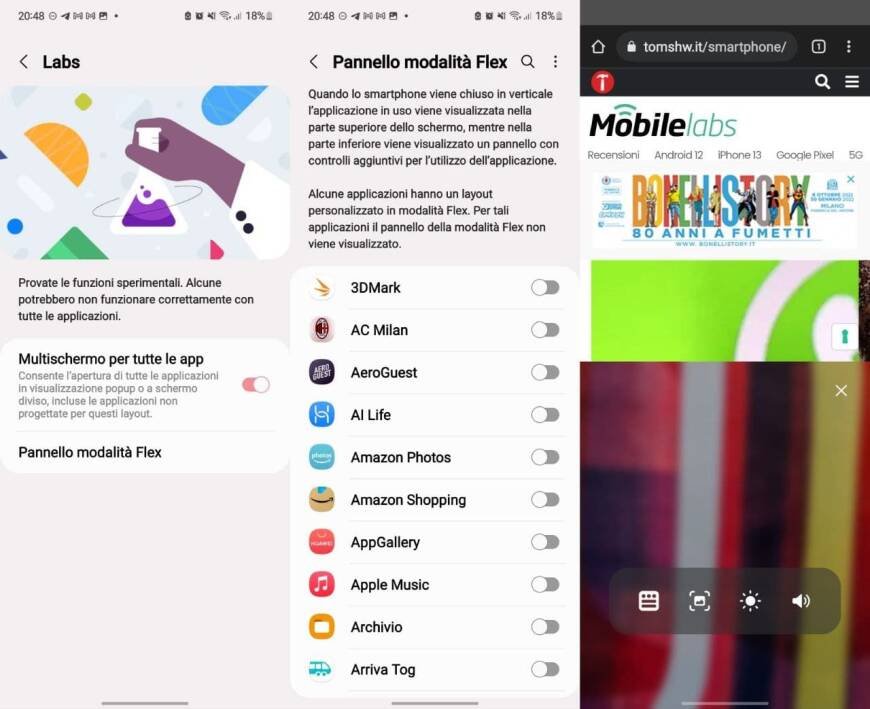Sia che abbiate appena comprato un nuovissimo smartphone Samsung già dotato della più recente personalizzazione software proprietaria One UI 4 (come nel caso del recentissimo Galaxy S21 FE), sia che il vostro terminale abbia ricevuto in queste settimane la notifica di aggiornamento, il vostro dispositivo potrebbe ora avere una sembianza diversa da quella alla quale eravate abituati con la precedente "skin" software Android del brand sud coreano.
Samsung continua infatti il percorso di cura software sui propri terminali, andando a inserire sempre più funzionalità e potenzialità uniche sulla base Android offerta da Google, al fine di renderla sempre più completa e fruibile da tutti. Anche nel caso della nuova interfaccia grafica One UI 4 le opzioni estetiche messe a disposizione dell'utente dimostrano l'attenzione del produttore al tema update, con tante nuove chicche sparse qua e là all'interno dell'interfaccia.
In attesa dell'annuncio dei nuovissimi Galaxy S22, in arrivo solamente tra qualche giorno, questa guida vi aiuterà a orientarvi nella nuova personalizzazione One UI 4, andando a fornirvi una rapida visualizzazione delle opzioni fondamentali da non perdere e che dovete assolutamente attivare sul vostro smartphone Galaxy per renderlo completo al massimo delle sue possibilità.
⚠ Attenzione: La guida è stata scritta utilizzando un Samsung Galaxy Z Flip3 5G dotato di software One UI 4.0 e Android 12. In base al modello di smartphone Samsung Galaxy in vostro possesso o alla versione di software installato, alcune di queste funzioni potrebbero differire leggermente o non essere proprio disponibili!
Indice:
Display
Area hardware forse fra le più importanti di uno smartphone moderno, da sempre vanto dei dispositivi Galaxy sia per una oggettiva qualità dei materiali scelti dal produttore, sia per le tante opzioni di personalizzazione messe alla portata degli utenti.
Modificare il refresh rate
Opzione tanto apprezzata e ormai indispensabile negli smartphone di ultima generazione, anche i dispositivi Samsung permettono di poter vedere variata la frequenza di aggiornamento dei contenuti a schermo. In base al modello in vostro possesso potrete selezionare il valore di refresh, scegliendo fra la visualizzazione "Standard" e quella "Adattiva", in grado di spingere al limite la velocità del pannello.
Per modificare il refresh rate dello schermo degli smartphone Galaxy vi basterà seguire i seguenti passi:
- Aprite le Impostazioni
- Recatevi nella sezione Schermo
- Cercate nella lista la voce Uniformità di movimento
- Selezionate, in base alle vostre esigenze la voce Standard oppure Adattiva
Impostare la modalità Notte
Sprigionare la massima velocità di aggiornamento del display, potrebbe causare un aumento dei consumi e conseguente diminuzione dell'autonomia a vostra disposizione. Per provare a limitare questo consumo, e sfruttare al massimo la qualità dei neri assoluti dei pannelli OLED di Samsung presenti in quasi tutti i dispositivi Galaxy, potrete contare sull'opzione denominata "modalità notte", in grado di modificare le tinte dell'intera interfaccia dai colori caldi a quelli scuri.
Per impostare la modalità notte sul smartphone Galaxy vi basterà seguire i seguenti passi:
- Aprite le Impostazioni
- Recatevi nella sezione Schermo
- Selezionare la modalità fra le due disponibili (giorno-notte)
Come opzione extra potrete poi far selezionare al vostro smartphone Galaxy quale delle due visualizzazioni mostrare in completa autonomia, sulla base di orari prestabiliti oppure in correlazione dell'alba e del tramonto. Per gestire queste opzioni vi basterà solamente cliccare sul campo "impostazioni modalità notte" nella sezione Schermo.
Impostare la modalità attenuazione extra
Per svariati motivi, in primis nel caso di visualizzazione di contenuti in orari serali con poca illuminazione ambientale, vi sarete trovati con la luminosità del vostro smartphone troppo elevata, anche se già impostata al valore minimo. Samsung ha pertanto pensato, nella nuova One UI 4, a una funzione dedicata a questi scenari, con un'opzione in grado di ridurre ancora di più il valore minimo di luminosità del pannello.
Per impostare la modalità attenuazione extra sul smartphone Galaxy vi basterà seguire i seguenti passi:
- Aprite le Impostazioni
- Recatevi nella sezione Schermo
- Cliccare su Miglioramenti della visibilità
- Cliccare la modalità attenuazione extra e selezionare il valore con lo slider
Personalizzazione
Le novità estetiche di Android 12 viste sui Pixel di Google hanno trovato il modo di farsi strada anche nella personalizzazione software One UI 4 di Samsung.
Modificare la palette colori di sistema
La rinnovata gestione dei colori delle varie parti del sistema viste su Android 12 e sui Pixel ora è realtà anche sui dispositivi Galaxy. In base al wallpaper che andrete a impostare sul vostro terminale potrete ottenere in maniera completamente automatica dei colori principali che animeranno le varie sezioni delle impostazioni, il tutto al fine di rendere più coerente e appagante la navigazione all'interno del vostro terminale.
Per modificare la palette colori di sistema sul smartphone Galaxy vi basterà seguire i seguenti passi:
- Aprite le Impostazioni
- Recatevi nella sezione Sfondo e Stile
- Per far selezionare i colori primari in base al wallpaper, selezionate un nuovo sfondo e scegliete fra le opzioni ricavate in automatico dallo smartphone
Lo smartphone come centro domotico per la casa
I nostri smartphone, sempre più potenti e prestanti, stanno diventando sempre più gli aggregatori delle nostre vite, digitali e non. Se in casa avete dei dispositivi domotici, il vostro smartphone Samsung con One UI 4 può diventare il centro di aggregazione delle varie lampadine smart e non solo sparse per la vostra abitazione.
Per tenere rapidamente traccia dei dispositivi collegati al vostro smartphone Samsung vi basterà trascinare verso il basso la tendina delle notifiche, andando a mostrare le opzioni:
- Controllo Dispositivi
- Output Multimediale
Attraverso questi due menù potrete non solo vedere (e interagire) i vari dispositivi connessi con il vostro cellulare ma anche modificare in maniera rapida l'uscita audio dei contenuti multimediali passando dal vostro smartphone al vostro smart-speaker in pochi semplici tocchi.
Disattivare l'accesso delle app a microfono e fotocamera
Una delle novità centrali della nuova versione Android 12 è una rinnovata attenzione ai temi legati alla privacy degli utilizzatori di smartphone. Samsung ha introdotto pertanto due nuove opzioni, sotto forma di toggle delle notifiche nell'apposita area, legate alla gestione rapida dei permessi (da parte delle app di terze parti) di accesso al microfono ed alla fotocamera.
In maniera rapida l'utente potrà quindi negare l'accesso all'audio ed al video da parte del proprio terminale, utile in circostanze in cui volete essere sicuri di essere al riparo da orecchie ed occhi indiscreti durante l'uso dello smartphone.
Prestazioni
Se fino a qui ci siamo dedicati alle opzioni di personalizzazione estetica, quest'area della guida vi permetterà di modificare il comportamento "effettivo" del vostro terminale Galaxy dotato di One UI 4, andando a modificarne le prestazioni.
Modalità risparmio energetico
A costo di sacrificare alcune funzionalità ed un pò della potenza a disposizione del vostro smartphone, la One UI 4 di Samsung permette all'utente di selezionare diverse modalità di risparmio energetico, il tutto racchiuso nel nuovo menù assistenza dispositivo e batteria completamente rivisitato a livello estetico e funzionale rispetto alla precedente versione.
Per impostare i risparmi energetici sul smartphone Galaxy vi basterà seguire i seguenti passi:
- Aprite le Impostazioni
- Recatevi nella sezione Assistenza dispositivo
- Selezionare Batteria
- Attivare il risparmio energetico scegliendo cosa andare a disattivare e cosa mantenere attivo
Modalità prestazioni
Al caso opposto, quindi in caso voleste essere certi di avere a vostra disposizione la massima potenza hardware garantita dal vostro terminale, la One UI 4 di Samsung permette di poter forzare il proprio terminale a lavorare al massimo regime possibile.
Per impostare la modalità prestazioni massime sul smartphone Galaxy vi basterà seguire i seguenti passi:
- Aprite le Impostazioni
- Recatevi nella sezione Assistenza dispositivo
- Selezionare Batteria
- Attivare l'elaborazione avanzata
Fotocamera
Scattare foto con i comandi vocali e non solo
Lo sapevate che per scattare le voto con il vostro Galaxy potete anche utilizzare la vostra voce e non solo? In caso infatti vi trovaste impossibilitati a toccare il vostro schermo durante lo scatto di una foto, la One UI 4 mette a vostra disposizione alcune chicche simpatiche e utili per ovviare a questo problema
Per modificare i metodi di scatto sul vostro smartphone Galaxy vi basterà seguire i seguenti passi:
- Aprite la Fotocamera
- Recatevi nella sezione Impostazioni (la rotellina)
- Selezionare Metodi scatto (comandi vocali, mostra palmo)
Attivare il formato RAW
Per ottenere la qualità massima delle foto scattate con il vostro smartphone Galaxy, la One UI 4 mette a vostra disposizione anche la modalità RAW.
Per attivare la modalità RAW sul vostro smartphone Galaxy vi basterà seguire i seguenti passi:
- Aprite la Fotocamera
- Recatevi nella sezione Impostazioni (la rotellina)
- Selezionare Formati delle foto
- Attivare copie RAW
Extra per i pieghevoli
La One UI 4 di Samsung è un'interfaccia pensata anche per i nuovi dispositivi pieghevoli realizzati da Samsung. Per questo nel software sono sparse alcune chicche che vanno proprio nella direzione dei Foldable della casa sud-coreana, al fine di sfruttare al massimo le opportunità uniche di questi terminali cosi particolari e unici.
Nella sezione Labs delle Impostazioni, potrete infatti:
- Attivare il multischermo per tutte le applicazioni, andando così a rendere pienamente compatibili tutte le app con il vostro form factor pieghevole
- Attivare la modalità Flex per tutte le app, anche quelle non supportate ufficialmente, per dividere la visualizzazione dei contenuti in base alla piega del vostro terminale.
Samsung Galaxy Z Flip3 5G è disponibile su Amazon ad un prezzo incredibile, proprio in queste ore!